2020年05月10日
Google Search Consoleへのサイトの追加(WordPress Cocoonサイト)
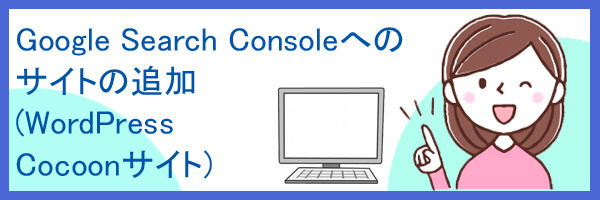
WordPressのサイトを追加で作成したので、
Google Search Consoleにも追加登録したいと思いましたが方法を忘れてしまっていました(汗)
なので、手順を残しておきたいと思います。
1(Search Console)
Search Consoleにログインした画面の左上にある、サイトの切替ができるのでここをクリックすると
登録したサイトの下に「+プロパティを追加」があるのでこれをクリック
2(Search Console)
「プロパティタイプの選択」画面が開くので
左側の「ドメイン」に登録したいサイトのURLを入力して[続行]。
※「https://」の入力は不要みたいです。
3(Search Console)
「DNSレコードでのドメイン所有権の確認」画面が開くので、
「TXTレコード」を[コピー]
※「google-site-verification=」は不要かな
4(WordPress)
WordPressのダッシュボードの左ナビ「Cocoon設定」から「Cocoon設定」を選択
「アクセス解析・認証」タブの「Google Search Console設定」欄で
「Google Search Console ID」に3のTXTコードをペーストして[変更をまとめて保存]をクリック
5(Search Console)
Search Consoleにもどって、
「DNSレコードでのドメイン所有権の確認」画面で[確認]を押します。
※「所有権を証明できませんでした」と表示される場合 時間をおいてから再確認しましょう。
時間がかかるそうです。
[後で確認]をクリックして一度画面を閉じてください。
1の、サイトの切替の場所で「未確認」となっています。
以上です。
(追記)
上記操作の1日あとに確認しましたが、うまく確認できませんでした。
「所有権を証明できませんでした」と表示された画面の下部に
「URLプレフィックスで試してください」というリンクがあるので
クリック。
切り替わった画面の右側「URLプレフィックス」の下に、
改めて登録したいURLを入力して[続行]をクリックしたら、
「所有権を自動確認しました」となりました!!
ほんと、よかったです。
「URLプレフィックス」にURLを入力、がよさそうです。
失礼しました。
【このカテゴリーの最新記事】
-
no image
-
no image
-
no image
-
no image
-
no image
-
no image
-
no image
-
no image
この記事へのコメント
コメントを書く
この記事へのトラックバックURL
https://fanblogs.jp/tb/9837901
※ブログオーナーが承認したトラックバックのみ表示されます。
この記事へのトラックバック
